黑群晖DSM7.11系统的硬盘扩容教程
本文是基于自己在做黑裙时 对磁盘进行了扩容操作,操作之后又想减少磁盘。咨询了官网客服,给出的方案也真是差强人意。所以就收集到关于黑裙硬盘扩容和减少的一些相关资料。
以下实测可用:
提到黑群晖的硬盘扩容,一般人可能很少用接触到,但是有些时候还是需要用的,比如以下的应用场景:
1、某小白玩家用ESXI或者PVE等虚拟机安装的黑群晖系统,没有直通硬盘,给群晖虚拟机分配的是一个虚拟磁盘。一开始没有规划好,给群晖虚拟机的空间不是很大,随着下载的小姐姐越来越多,硬盘要装不下了,但是宿主机的磁盘还有大量空间,又不想添加添加第二个虚拟磁盘,只想使用一个虚拟磁盘,那么就可以直接按照本教程进行扩容。
2、某玩家之前用物理机安装的黑群晖系统,只有一个1T硬盘,然后趁着双11打折买了一个8T硬盘,想用8T硬盘把群晖原来的1T置换下来,又想保留原来的数据。那么可以U盘刷个PE启动进入PE系统,打开DiskGenius磁盘分区工具,把1T硬盘克隆到8T硬盘上,群晖主机只留下8T硬盘启动,然后再进行扩容操作。
3、某小白玩家之前安装的黑群晖系统,由于不理解操把一个4T硬盘和一个16T硬盘组成一个存储池,造成可用空间只有4T。
【扩容硬盘的操作步骤】
扩容前,先看一下我这台群晖虚拟机的硬盘,就500G左右,
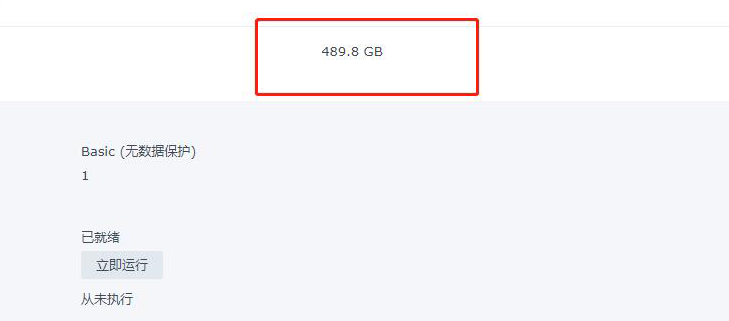
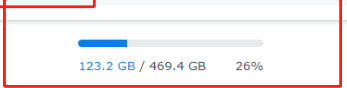
虚拟机硬盘:
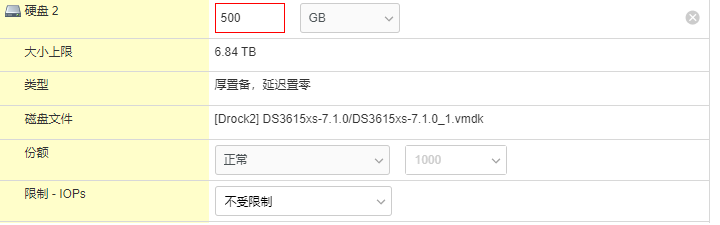
于是根据我的需求 我这边手动强制修改了 2T 。
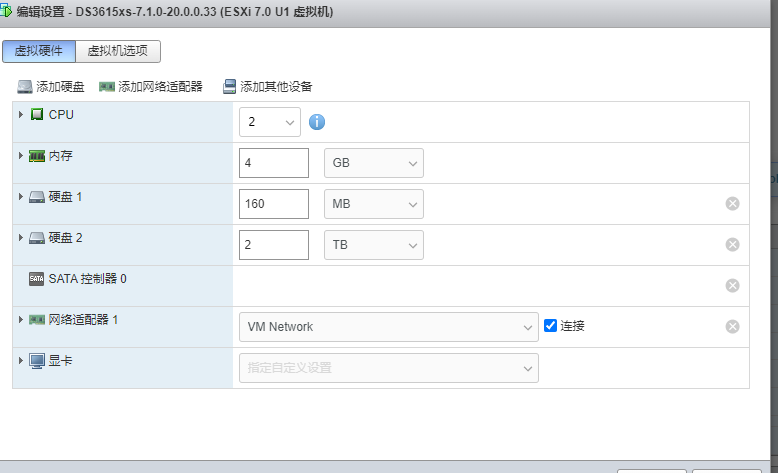
然后进黑裙系统查看
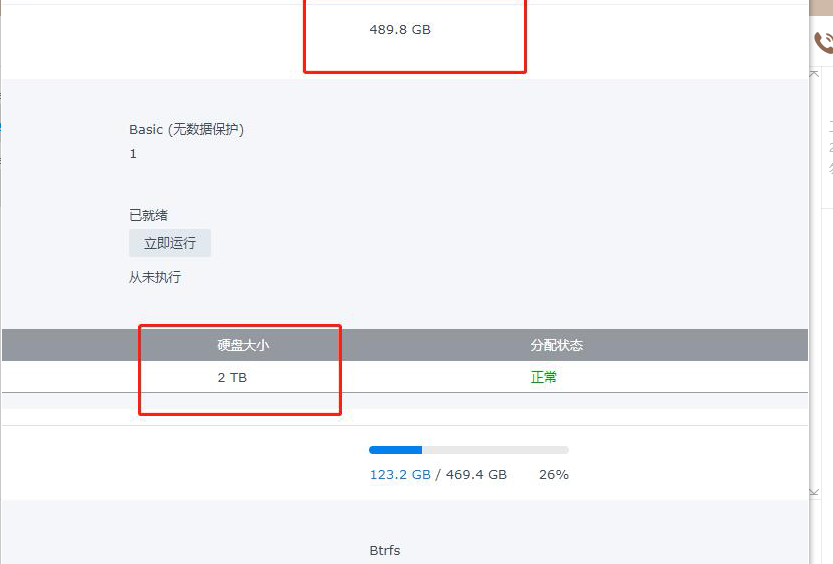
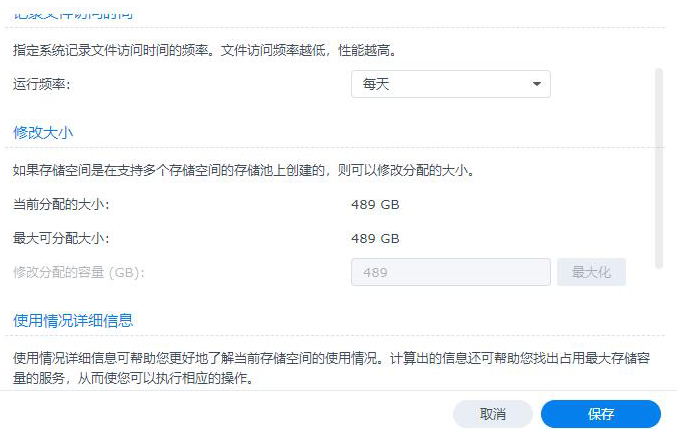
解决办法
1、打开群晖控制面板,终端机和SNMP,在”启动SSH功能“处打勾,保存;
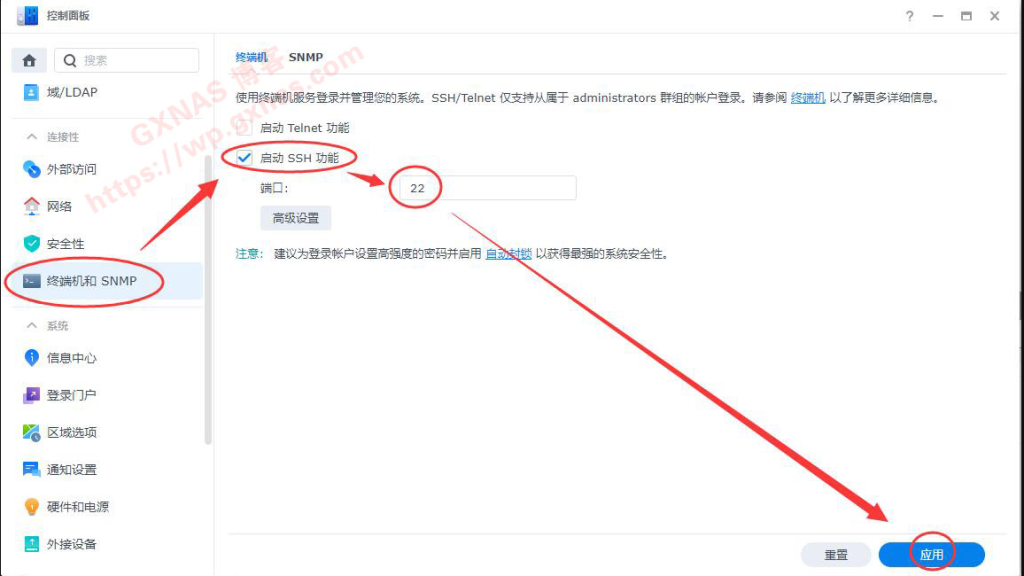
2、在Win电脑上用MobaXterm或者Xshell等软件,以root用户登录到群晖的SSH下


3、输入命令fdisk /dev/sdb 命令回车,然后再输入 p 回车,查看一下各个分区情况:
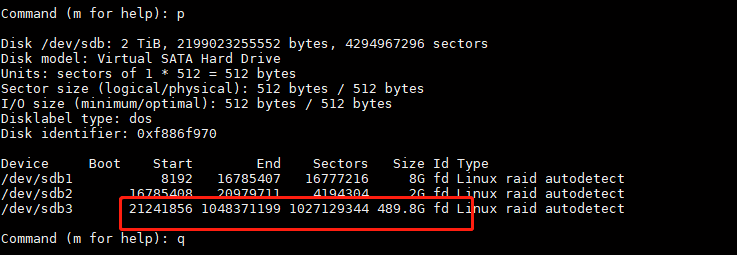
可以看到/dev/sdb3显示是500G,就是这个存储硬盘了,输入quit 回车,退出查看;
4、输入命令,给存储池扩容(命令中的3,对应/dev/sdb3)

fdisk /dev/sdb 回车,然后再输入 p 回车,查看一下各个分区情况,可以看到/dev/sdb3扩容了
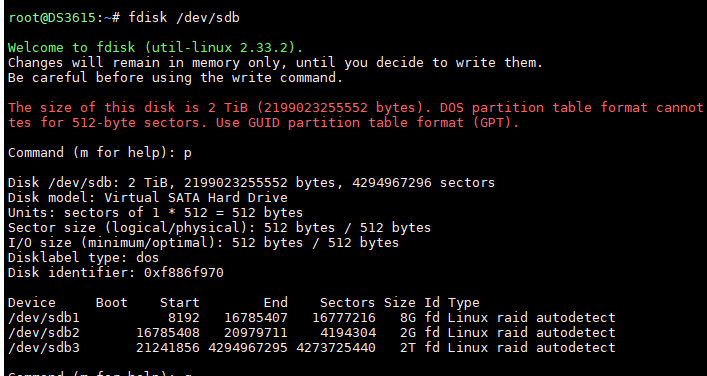
quit 回车,退出查看,关闭SSH工具。
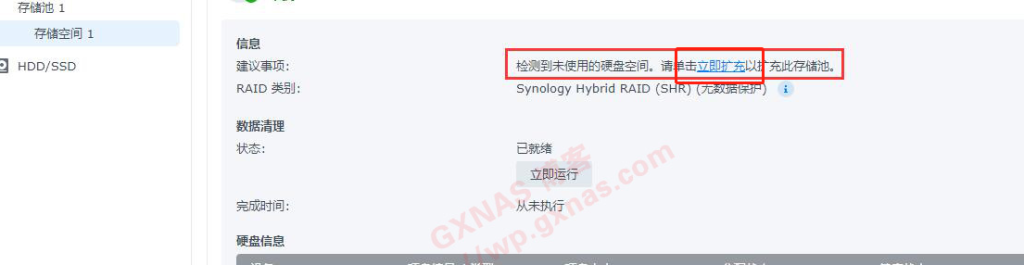
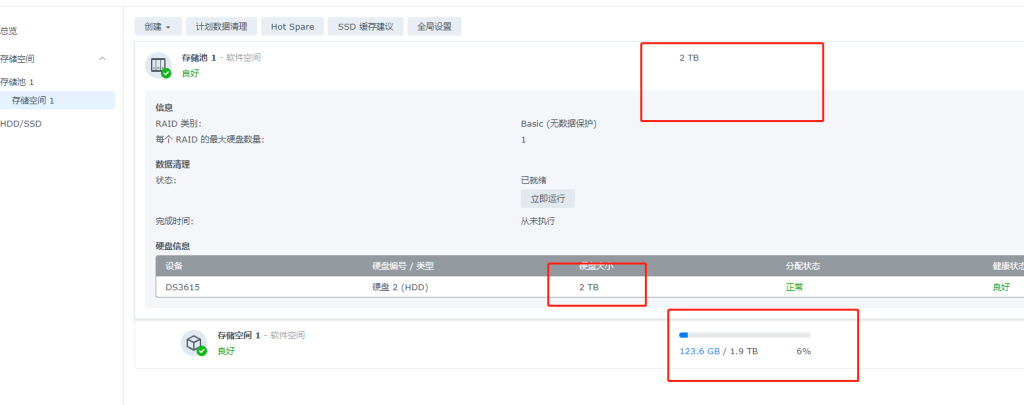
至此 本次虚拟机上硬盘扩容完成。









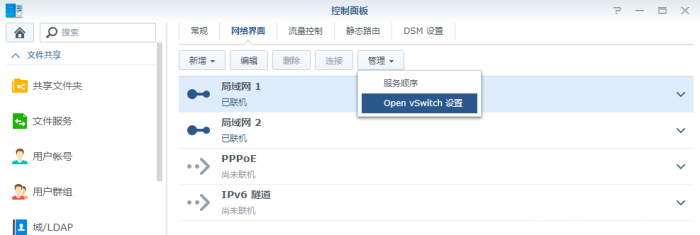
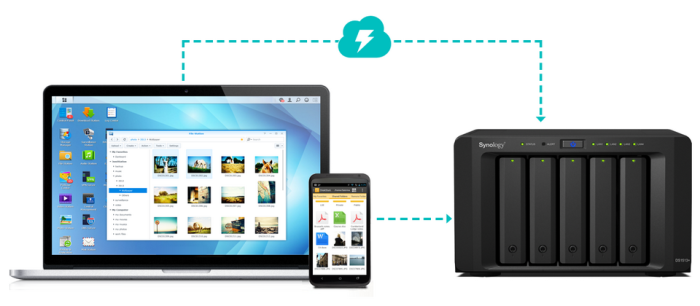
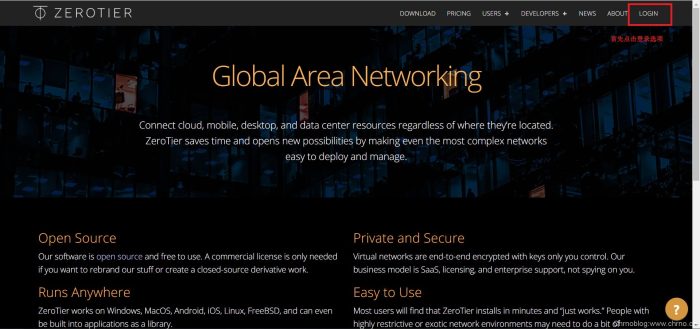





请登录后查看评论内容